Você já conhece e utiliza o Google Data Studio?
Ainda não?
Devo dizer que talvez esteja perdendo a chance de qualificar seus resultados a partir de uma excelente ferramenta para construção de relatórios.
Quer entender por que digo isso? Preparei um artigo completo para explicar.
Para começarmos, cabe lembrar que todo profissional de marketing sabe (ou deveria saber) da importância da análise de métricas para obter resultados.
Elas geram informações, que dão origem a insights e, a partir deles, novas estratégias são definidas.
Porém, a quantidade de dados recolhidos na era digital é enorme.
O número de plataformas, também.
Google Analytics, Google Ads, YouTube, Search Console, BigQuery…
Sem aplicações práticas, tudo isso pode significar apenas acúmulo de informações.
Você precisa de direcionamento, portanto. E de ferramentas que ofereçam suporte na interpretação dos dados coletados.
É por isso que as planilhas e gráficos, por serem tão visuais, funcionam como aliados poderosos para facilitar a compreensão das informações.
Seja para realizar um estudo apurado ou uma apresentação para terceiros, há uma ferramenta gratuita que permite compor peças infográficas que ajudam muito.
Então, se você deseja fugir de erros na hora de colocar os números em seus devidos lugares, eu posso ajudar.
Neste texto, você vai aprender a utilizar o Google Data Studio para elaborar relatórios e tabelas com a qualidade que tanto marca essa gigante mundial da tecnologia.
Siga a leitura!
O que é Google Data Studio?
O Google Data Studio é um facilitador de composição de relatórios e dashboards.
Essa é mais uma solução oferecida gratuitamente pela empresa para simplificar a vida de profissionais e usuários.
Para documentos de texto, temos o Docs.
Para planilhas, temos o Sheets.
Para apresentações, temos o Slides.
Para questionários, temos o Forms.
E para relatórios, temos o Data Studio.
Em português, o termo pode ser traduzido para “estúdio de dados”.
Isso porque sua principal funcionalidade é organizar as métricas recolhidas.
Em outras palavras, criar, editar e personalizar arquivos sem grandes dificuldades.
Além disso, assim como as demais ferramentas citadas, permite o compartilhamento em tempo real com outras pessoas e salvamento em nuvem para proteção do material.
Mas não é só isso.
Ele também facilita a criação de elementos visuais, como tabelas, infográficos e mapas sem a necessidade de conhecimentos avançados em uma ferramenta própria para a atividade.
Na era do Big Data, tais informações são vitais para a tomada de decisões estratégicas.
Em mais uma de suas inovações de mercado, o Google disponibiliza um serviço com design e manutenção amigável para quem quer poupar tempo e dinheiro.
Então, curioso para aprender a usar?
Google Data Studio: como usar
Para usar o Google Data Studio, você só precisa criar uma conta Google.
Ou seja, possuir um e-mail do Gmail.
Se quiser fazer isso agora, acesse este link, clique em “Crie uma conta” e insira os dados requisitados.
Feito isso, vá ao Google Data Studio e clique em “Use it for free”.
Pronto, você estará dentro da plataforma.
Aqui, a princípio, existem três módulos de visualização de arquivos.
Primeiro, dos mais recentes para os mais antigos.
Depois, aqueles compartilhados com o usuário, assim como no Google Drive.
Por fim, temos a lixeira.
Você pode ter novas pastas a partir do botão “Criar”.
É tudo muito fácil, intuitivo e eficaz.
Google data studio templates
Ao centro da tela, você verá alguns modelos pré-elaborados para facilitar a sua vida.
São eles:
- Relatório de tutorial: passo a passo interativo em inglês para aprender a usar a plataforma
- Marketing da Acme: exemplo de relatório para websites
- Search Console Report: exemplo de relatório com informações importadas do Search Console
- Google Ads Overview: exemplo de relatório com informações importadas de uma conta do Google Ads
- YouTube Channel Report: exemplo de relatório com informações de um canal do YouTube.
Repare que há também um botão com os dizeres “Galeria de modelos”.
Ao clicar nele, novas opções serão abertas.
São elas:
- Dados da população mundial: exemplo de relatório infográfico sobre uso da internet e dispositivos móveis
- PPC de comércio eletrônico: exemplo de relatório campanha de anúncios pagos por clique com dados exportados do Google Ads e Google Analytics
- Google Merchandise Store: exemplo de relatório de loja do Google Merchandise Store importado do Google Analytics
- Desempenho de anúncio para TV: exemplo de relatório que demonstra dados sobre anúncios na televisão importado do Google Sheets
- Firebase Events Report: exemplo de relatório do Google Firebase importado do Google BigQuery, que integra informações de diferentes plataformas voltadas ao desenvolvimento de aplicativos móveis
- Crashlytics Dashboard: exemplo de relatório de erros reportados importado do BigQuery.
Também é possível iniciar um relatório do zero ao clicar em “Relatório em branco”.
Logo acima, há três abas disponíveis.
A primeira é a “Relatórios”, sobre a qual acabo de falar.
A segunda é a “Fonte de dados”.
Aqui, você verá a lista de aplicações conectadas ao Google Data Studio.
Para começar a sua, clique em “Criar” e selecione “Origem de dados”.
Você verá um catálogo com mais de 150 opções disponíveis de diferentes desenvolvedores, dentre as quais vale destacar:
- Google Analytics
- Google Ads
- Google Sheets
- BigQuery
- Campaign Manager
- Cloud Spanner
- MySQL
- Search Console
- YouTube Analytics
- TV Attribution
- AdRoll
- Analytics Canvas
- Amazon Seller
- Amazon Ads
- Bing Ads
- Bing Webmaster Tools
- eBay Seller Central
- Facebook Ads
- Facebook Insights
- HubSpot
- Instagram Ads
- LinkedIn Ads
- MailChimp
- PayPal
- SEMRush
- SocialBakers
- Tumblr
- Vimeo.
Para adicioná-los, simplesmente passe o mouse sobre o app desejado, clique em “Selecionar” e autorize a integração.
É tudo tão prático quanto parece.
Você também pode fazer o upload de arquivos CSV que estejam arquivados no computador.
Na terceira aba, temos o “Explorador”, no qual você pode realizar experimentos livres para compreender o funcionamento da plataforma.
Criando o relatório
Para criar um relatório com o Google Data Studio, escolha um dos templates já mencionados ou selecione “Relatório em branco”.
Nesse último caso, as suas fontes de dados estarão listada à direita.
Clique sobre a origem desejada e os dados substituirão as fontes.
Agora,você tem acesso a todos os dados da plataforma escolhida.
Os quadradinhos no centro da página são apenas grades para facilitar o posicionamento dos itens.
Para combinar dados de diferentes plataforma, clique em “Combinar dados” no campo indicado pelo sistema.
Também é possível adicionar diferentes dimensões, como a URL, palavras-chave, rede social ou valores customizáveis.
Mais uma ação interessante é a escolha de diferentes métricas relevantes.
Outras configurações como as linhas por página, linhas de resumo, classificação, classificação secundária e filtros, também estão disponíveis.
Por fim, temos os campos que aparecem em formato de lista, mas você também pode digitar o que deseja para pesquisar.
Para modificar o visual do relatório, clique em “Estilo”.
Aqui, é possível modificar cores, rótulos, tabelas, cabeçalho, rodapé, dimensões de tamanho, posicionamento do texto, métricas, segundo plano e bordas.
Logo acima do relatório, há os campos de edição.
Para adicionar uma nova página, basta clicar sobre o botão indicativo.
Há também um botão de retorno e avanço, caso queira desfazer ou refazer uma ação .
Outra opção é a de inserir gráficos que podem ser movimentados arrastando o elemento pela tela.
Além disso, há componentes criados pela comunidade, que podem ser reutilizados pelos usuários.
Outras atividades são a inserção de período, filtros, controle de dados, incorporação de URL, imagem, texto, linhas e formas.
Por fim, você pode optar por temas e layouts padronizados, que facilitam a composição da peça.
Eles também podem ser alterados conforme a preferência do utilizador.
Para compartilhar com outros usuários Google, clique em “Compartilhar”.
Você pode gerar um link clicável, convidar participantes pelo e-mail, incorporar o relatório em mensagens e páginas ou fazer o download em PDF.
Se você deseja observar como ficará o material, simplesmente selecione “Visualizar”.
Já no botão “Arquivo”, pode ver o histórico das versões ou fazer uma cópia.
Em “Editar” tem a possibilidade de copiar, colar, recortar, duplicar e selecionar elementos.
Na próxima aba marcada pelo texto “Editar”, é possível alterar o tamanho, o padding e o deslocamento da grade na horizontal ou vertical.
Para adicionar itens, clique em “Inserir” e escolha uma das opções disponibilizadas.
A próxima ação é “Organizar”, que permite ordenar, alinhar, distribuir, agrupar, desagrupar e alterar os níveis dos elementos para ficarem sobrepostos.
Por fim, a aba “Recurso” é usada para gerenciar fontes de dados, dados combinados, segmentos, filtros, cores de valor de dimensão e parâmetros de URL.
Se ainda assim você tiver dificuldades para compor seus relatórios, há a ferramenta de “Ajuda”.
Nela temos acesso ao fórum da comunidade, notas da versão, acesso ao tutorial e página de ajuda jurídica.
Além disso, é possível solicitar a inclusão de um recurso à equipe do Google.
Veja só quantas possibilidades em uma só ferramenta.
E tudo fica mais fácil com as dicas que separei no próximo tópico.
13 Dicas de como usar o Google Data Studio
Agora que você já sabe como usar o Google Data Studio, está quase pronto para começar a utilizar a ferramenta.
No entanto, sempre há mais a aprender.
Por isso, a seguir, conheça algumas dicas para facilitar a utilização do programa.
1. Defina um único objetivo para o relatório
Uma coisa é certa: o excesso de informações atrapalha mais do que ajuda.
Como as ações no Google Data Studio são simplificadas, vale a pena criar um relatório para cada objetivo.
Assim, você descomplica o seu entendimento.
Quem receber, certamente, vai agradecer.
2. Integre todas as suas fontes de dados
O Google Data Studio permite que você integre diversas fontes de dados, incluindo ferramentas nativas do Google e diversos gadgets externos.
Então, otimize o seu potencial de relatórios.
Integrá-los é muito fácil e isso vai aumentar o seu leque de opções.
3. Treine bastante no Explorador
Apesar de ser uma plataforma de utilização simplificada, pode demorar um pouco até que você domine tudo que o Google Data Studio oferece.
Por conta disso, é válido utilizar o Explorador por um tempo antes de iniciar a composição.
Com ele, é possível realizar experimentos, errar e aprender com as falhas.
4. Comece pelos templates
Os relatórios da plataforma são personalizáveis, mas a utilização dos templates disponíveis é uma ótima ideia para dar o primeiro passo.
Como eles também podem ser modificados, você poderá alterar de acordo com suas próprias preferências a qualquer instante.
5. Compartilhe os relatórios com a sua equipe
O feedback é o melhor meio para descobrir se seus relatórios apresentam um bom desempenho.
Então, antes mesmo de enviar para os clientes, compartilhe-os com a sua equipe.
Muitas vezes, uma opinião faz toda a diferença.
6. Potencialize o seu trabalho com a galeria
Muitos profissionais compartilham seu trabalho com a comunidade por meio da galeria.
Isso facilita o desenvolvimento do setor e ajuda outras pessoas.
Além disso, permite a extração de insights valiosos para criar suas próprias peças.
Ah, claro, você também pode alimentar a base de relatórios com seus materiais, o que é recomendado para gerar bons relacionamentos.
7. Personalize as peças
O Google Data Studio tem uma série de recursos para deixar seus relatórios da forma que você deseja.
Então, não tenha medo de utilizá-los para personalizá-los e deixá-los com a sua cara.
8. Capriche na identidade visual
Cores e layouts são muito importantes para reforçar a sua identidade visual.
Por isso, dê um passo à frente e utilize esses recursos para que quem recebê-lo faça as conexões imediatas com a sua marca.
9. Incorpore elementos interativos
Existem diversos elementos interativos e clicáveis que podem ser adicionados aos relatórios da ferramenta.
Isso inclui, por exemplo, URLs integradas que podem mostrar todo o conteúdo de páginas da web.
10. Programe o envio
Esquecer é normal.
Mas você já imaginou perder a data correta para enviar um relatório?
Isso pega muito mal, pois normalmente o envio é combinado para períodos específicos.
Por isso, é recomendada a programação do envio, automatizando a ação.
11. Estabeleça padrões
Os relatórios são compostos com frequência.
Ao padronizá-los, os recebedores saberão para onde devem olhar para encontrar as informações que desejam.
12. Salve os seus relatórios
Por mais simples que possa parecer, essa ação pode fazer toda a diferença.
Quando você arquiva seus relatórios, pode utilizá-los para criar novos comparativos em diferentes períodos de tempo.
13. Menos é mais
Os relatórios são ferramentas poderosas.
Seu objetivo é simplificar o entendimento de quem os recebe.
Por isso, poupe os elementos e páginas.
Quanto mais você conseguir resumir as informações, melhor.
Conclusão
Então, descobriu tudo que o Google Data Studio pode fazer por você?
Neste artigo, vimos o que é essa ferramenta e como utilizá-la.
Também adentramos um pouco mais em questões de funcionalidades na composição de relatórios por meio da plataforma oficial do Google.
Por fim, observamos algumas dicas cruciais na hora de implementá-la ao seu cotidiano.
Tenho certeza que, se você não usa ainda essa ferramenta, vai passar a utilizar com as dicas que conferiu na leitura.
Aproveite para deixar seu comentário, dividindo comigo as suas dúvidas e expectativas.
Afinal, como espera que o Google Data Studio qualifique a sua estratégia?
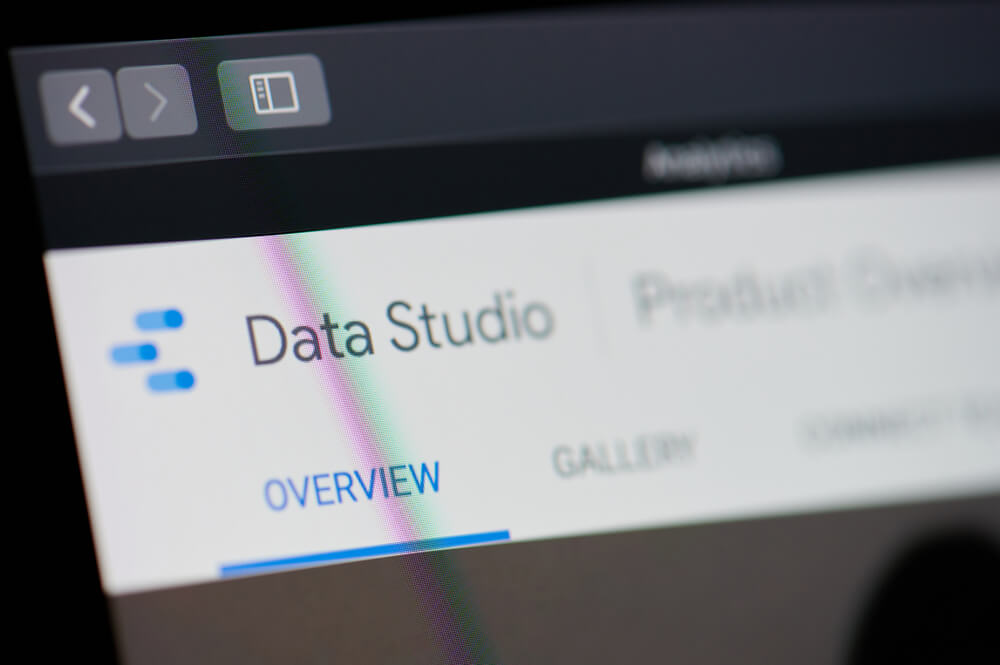
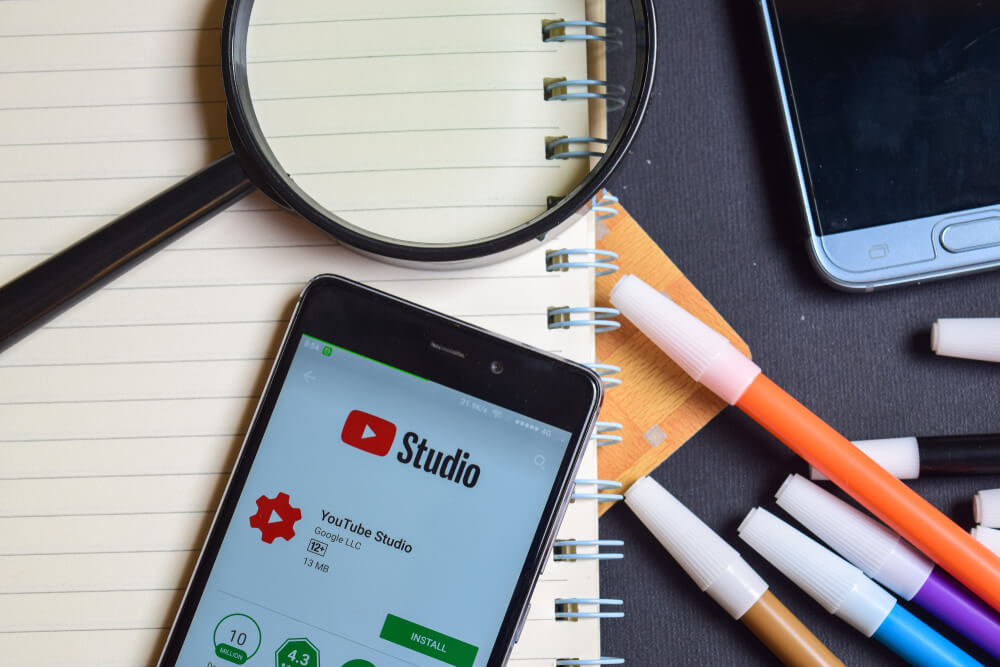
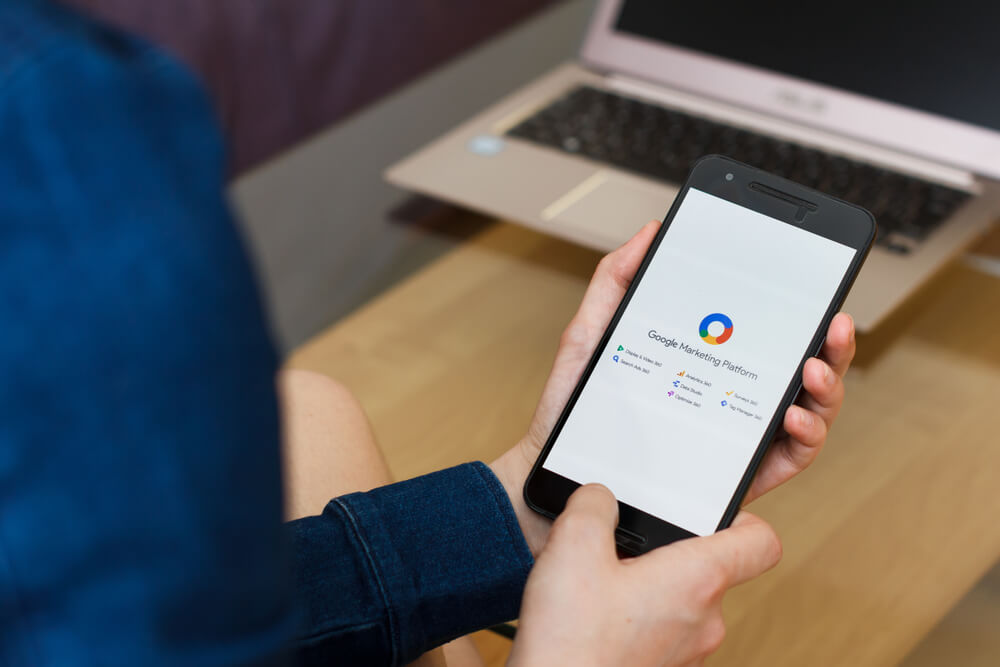

Comentários (1)